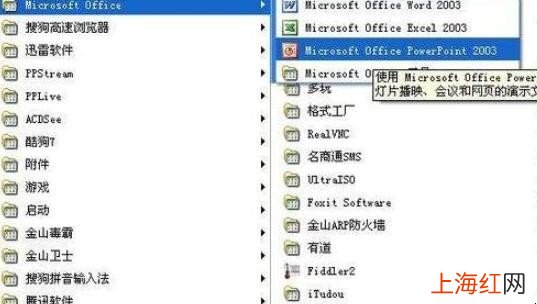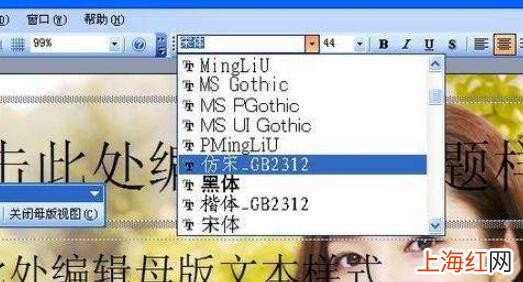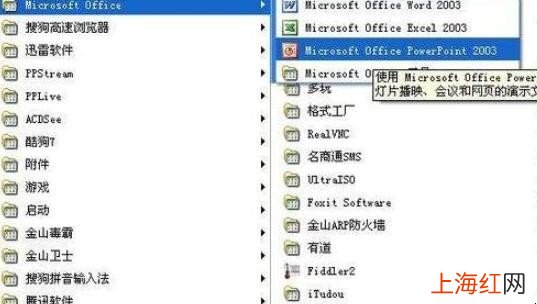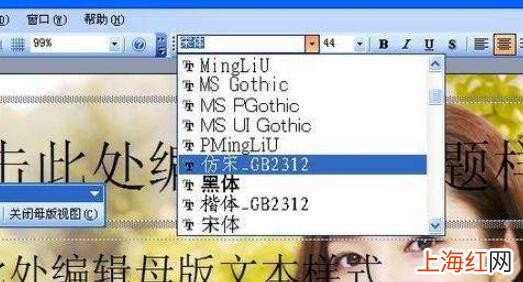现在很多办公室工作,都会利用ppt来制作报告,汇报相关工作内容 。想要让ppt做的好看,那么肯定需要做好幻灯片模板的 。那么如何制作幻灯片模板呢?
1、打开幻灯片的制作工具Power Point,一般操作系统在安装的时候都会自带三大办公软件,不过版本一般是2003,如果电脑中没有制作软件亦或者认为版本过低,想要下载高版本的Power Point,可自行到相关网站进行下载 。
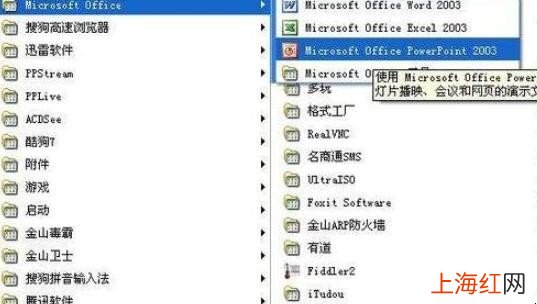
文章插图
如何制作幻灯片模板【如何制作幻灯片模板】2、打开软件之后首先找到视图菜单 , 点击它,在下拉框中找到母版选项,然后点击幻灯片母版 , 这样进入到了幻灯片母版编辑界面(不同版本的软件操作过程可能不一样,只要找到幻灯片母版编辑界面即可) 。

文章插图
如何制作幻灯片模板3、先来给幻灯片添个背景 。点击插入菜单,然后找到图片选项,点击来自文件,选择喜欢的图片作为背景 , 然后点击插入即可 。图片的尺寸可能跟幻灯片的比例不协调,可以调整它使之协调 。

文章插图
如何制作幻灯片模板4、调整好图片会发现原来的文字内容都已经被遮盖住了,幻灯片没有文字可不行,所以必须设置背景图片 。在图片上右击,然后找到叠放次序,选择置于底层,此时再来看看文字是否又重新占领高地了 。

文章插图
如何制作幻灯片模板5、当然除了背景图片,还可以对文字样式进行更改 。首先选中标题样式,然后更改标题的字体样式,如果嫌它太大或者太?。?还可以对它进行字体大小的设置 , 当然还有颜色 , 居中等,跟平时使用word编辑文字的时候操作一样 。
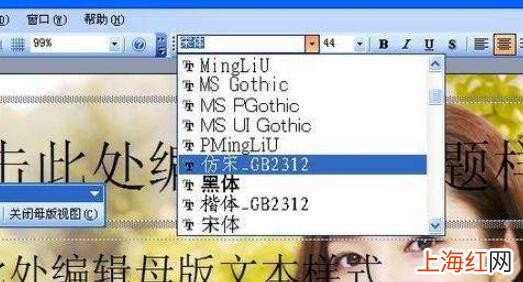
文章插图
如何制作幻灯片模板6、内容的样式同标题一样,同样可以自行更改,操作步骤同上 。当然除了文字样式之外,还可以设置日期,页脚,可以突出制作的时间和制作人,有需要的朋友可以在对应位置填写 , 当然这些区域都是可以移动的 。

文章插图
如何制作幻灯片模板7、完成母版的设计之后需要对它进行保存以便下次利用 。首先“关闭母版视图”,接着打开文件菜单,点击另存为选项,然后选择保存类型为pot类型(默认的是ppt格式,不要选择错了),然后输入设计模板的名称然后点击保存即可 。

文章插图
如何制作幻灯片模板8、接着来测试下自己制作的母版 。点击设计选项 , 找到刚才设计的母版,选中它 。然后点击新建幻灯片,是不是每张新建的幻灯片都应用的是设计的母版,如果想更换背景的话,只需轻轻一点其他的设计母版所有的幻灯片的背景都会改变 。

文章插图
如何制作幻灯片模板以上就是给各位带来的关于如何制作幻灯片模板的全部内容了 。